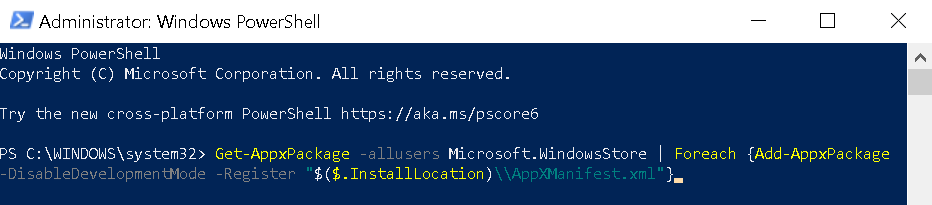Ar bandote įdiegti žaidimą ir šio proceso metu pašalinate klaidą „Microsoft Store Error Code 0x80242020 su pranešimu Atsitiko kažkas netikėto“? Iškilus šiai problemai, jei tai vykstantys atsisiuntimai ar diegimai, tam tikrame etape tai sustos ir nepavyks. Ši klaida atsiranda dėl įvairių priežasčių, kai kurios iš jų gali būti saugojimo vietos problemos, sugadinta talpykla, trečiosios šalies antivirusinė programa, netinkamai sukonfigūruotos paskyros ir kt. Kai kuriais atvejais šią problemą taip pat gali sukelti netinkamas disko pasirinkimas. Pažiūrėkime, kokiais būdais galima išspręsti šią problemą.
Turinys
1 būdas: išvalykite saugomą talpyklą
Gali būti kai kurie netinkamai sukonfigūruoti failai, dėl kurių talpykla neveikia gerai, jums nepavyks atsisiųsti ar įdiegti jokio žaidimo ar programos iš parduotuvės. Taigi išvalykite sugadintą talpyklą.
1 žingsnis: paspauskite („Windows“ klavišas + R) tuo pačiu metu.
2 žingsnis: Dialogo lange įveskite WSReset.exe ir pataikė įveskite arba spustelėkite Gerai.
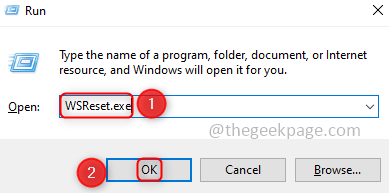
3 veiksmas: Atsidarys komandų eilutė, kurioje bus vykdoma atstatymo komanda. Po kurio laiko jis bus konvertuotas į „Microsoft Store“.
4 veiksmas: Dabar pabandykite įdiegti žaidimą arba programą.
2 būdas: pašalinkite „Microsoft Windows Store“ ir įdiekite iš naujo
Bet kokią su „Microsoft“ susijusią klaidą kartais galima ištaisyti pašalinus ir iš naujo įdiegus programą.
1 žingsnis: spustelėkite paieškos mygtuką užduočių juostoje ir įveskite PowerShell.
2 žingsnis: Dešiniuoju pelės mygtuku spustelėkite „Windows PowerShell“ ir pasirinkite Vykdykite kaip administratorius
SKELBIMAS
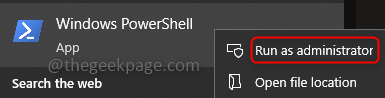
3 veiksmas: Spustelėkite taip ir kopija žemiau esantis kodas ir pasta jį į PowerShell.
Get-AppxPackage *windowsstore* | Pašalinti-AppxPackage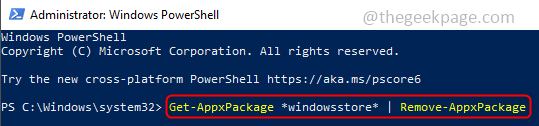
4 veiksmas: Paspauskite Enter ir dabar pridėkite šią komandą
Get-AppXPackage *WindowsStore* -AllUsers | Foreach {Add-AppxPackage -DisableDevelopmentMode -Register "$($_.InstallLocation)\AppXManifest.xml"}5 veiksmas: iš naujo paleiskite įrenginį ir patikrinkite, ar galite atsisiųsti ir įdiegti žaidimą iš „Microsoft Store“.
3 būdas: įdiekite visus laukiančius naujinimus
Problema taip pat gali kilti, jei kyla problemų dėl atnaujinimų, įmonė paprastai išsprendžia senas klaidas, išleisdama naujus naujinimus anksčiausiai. Taigi patikrinkite, ar nėra laukiančių atnaujinimų.
1 žingsnis: spustelėkite paieškos mygtuką užduočių juostoje ir įveskite atnaujinimus.
2 žingsnis: Spustelėkite Tikrinti, ar yra atnaujinimų ir įdiekite naujinimus, jei tokių yra.
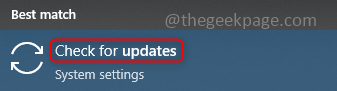
3 veiksmas: iš naujo paleiskite mašiną.
4 būdas: pakeiskite numatytąjį diską, kad išsaugotumėte programas
„Windows“ leidžia pasirinkti diską, kai norite išsaugoti turinio pavyzdį C: diskas, D: diskas. Pakeitus numatytąją vietą, kad būtų išsaugotos programos, dokumentai, muzika ir kt., problema bus išspręsta.
1 žingsnis: Spustelėkite (Windows + I) vienu metu ir spustelėkite Sistema.
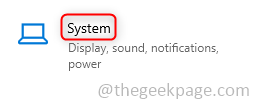
2 žingsnis: kairiojoje srityje spustelėkite Sandėliavimas.
3 veiksmas: Dešinėje srityje spustelėkite Pakeiskite naujo turinio išsaugojimo vietą.
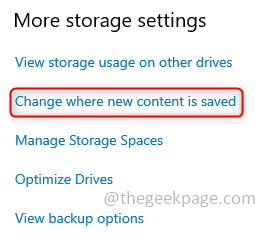
4 veiksmas: Išskleidžiamajame meniu pasirinkite bet kurį diską išskyrus C: norėdami išsaugoti naują turinį. Spustelėkite Taikyti, dabar naujos programos bus išsaugotos nurodytame diske.
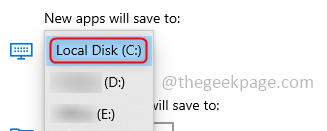
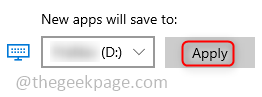
5 būdas: atsijunkite nuo „Xbox“ ir „Microsoft Store“.
Paleiskite „Xbox“ programą ir „Microsoft Store“ ir atsijunkite nuo abiejų. Kartais sprendimas būtų labai paprastesnis, nei tikimės. Norėdami atsijungti, atlikite toliau nurodytus veiksmus.
1 žingsnis: Norėdami atsijungti nuo „Microsoft Store“, pirmiausia paleiskite „Microsoft Store“ ir spustelėkite vartotojo piktograma yra viršutiniame dešiniajame lango kampe.
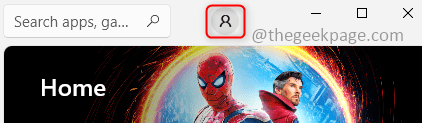
2 žingsnis: spustelėkite Atsijungti parinktį iš meniu.
3 veiksmas: iš naujo paleiskite mašiną.
4 veiksmas: Dabar paleiskite „Xbox“ programą ir atsijunkite nuo jos.
6 būdas: pataisykite, atkurkite ir nutraukite „Microsoft Store“.
Pabandykite atkurti „Microsoft Store“ programą, tai gali padėti išspręsti aukščiau pateiktą klaidą.
1 žingsnis: paieškos mygtuke įveskite Nustatymai ir spustelėkite jį.
2 žingsnis: Spustelėkite Programėlės.
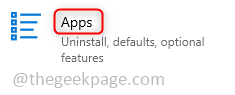
3 veiksmas: Spustelėkite Programos ir funkcijos kairiojoje srityje.
4 veiksmas: Dešinėje paieškos juostos srityje ieškokite „Microsoft“ parduotuvė. Kai jis pasirodys, spustelėkite jį ir spustelėkite Išplėstinė variantas.
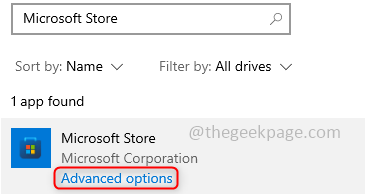
5 veiksmas: slinkite žemyn ir patikrinkite, ar nėra Nutraukti. Spustelėkite ant Nutraukti mygtuką.
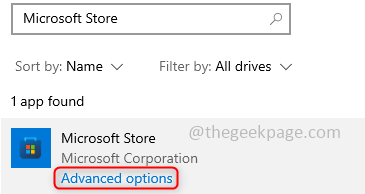
6 veiksmas: spustelėkite Remontas mygtuką ir palaukite, kol procesas bus baigtas. Taip pat spustelėkite Nustatyti iš naujo mygtuką ir palaukite, kol procesas bus baigtas.
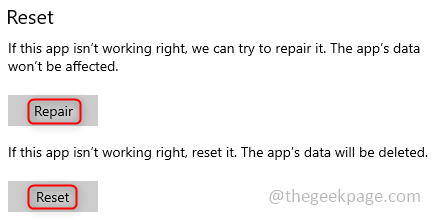
7 būdas: naudokite „Xbox“ programą
Pabandykite atsisiųsti programas ar žaidimus naudodami „Xbox“ programa. Kartais labai svarbu programų atsisiuntimo ir įdiegimo būdas, keli diegimo metodai gali praleisti klaidų kodus. Pabandyk.
1 žingsnis - Atsisiųskite „Restoro PC Repair Tool“ iš čia
2 veiksmas – spustelėkite Pradėti nuskaitymą, kad automatiškai rastumėte ir išspręstumėte bet kokią kompiuterio problemą.
Viskas!! Tikimės, kad bet kuris iš aukščiau pateiktų šiame straipsnyje pateiktų metodų padėjo jums išspręsti problemą ir jums patiko jį skaityti. Prašome paskelbti savo mintis žemiau. Ačiū, malonaus skaitymo!!